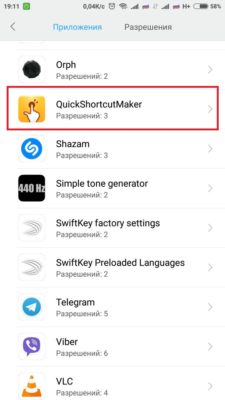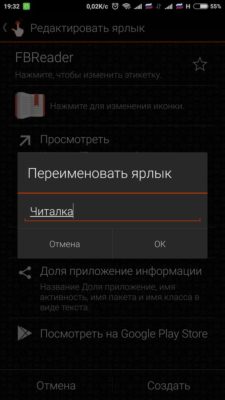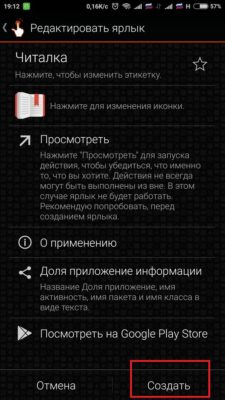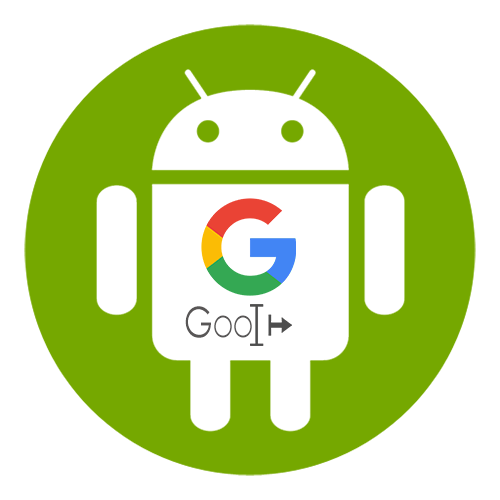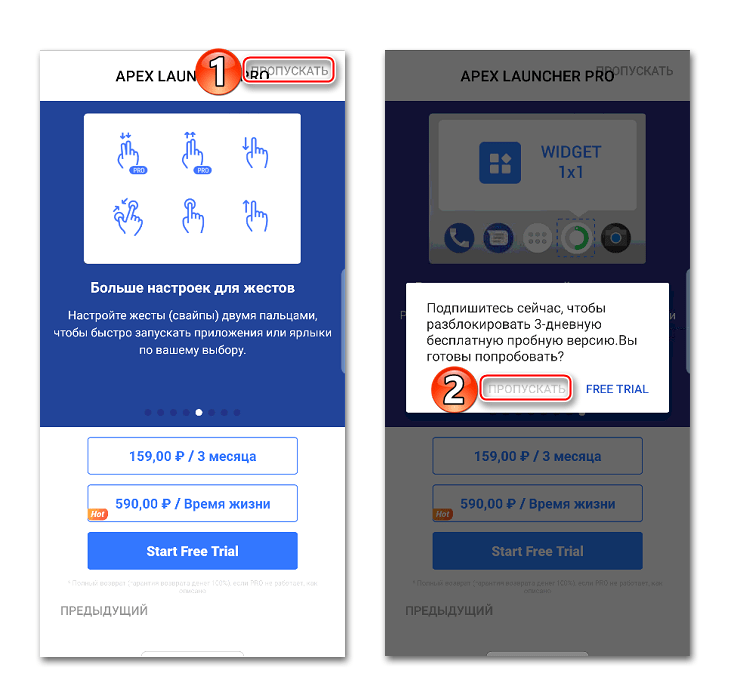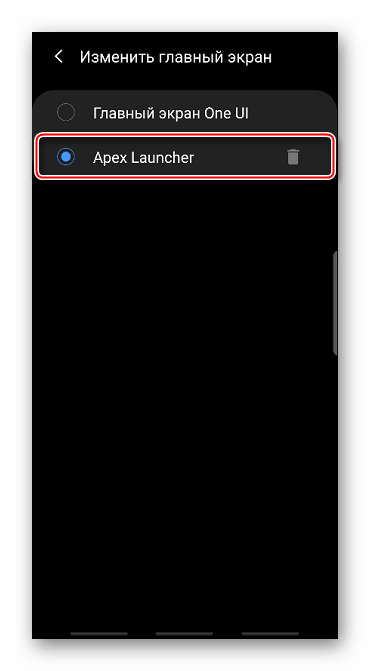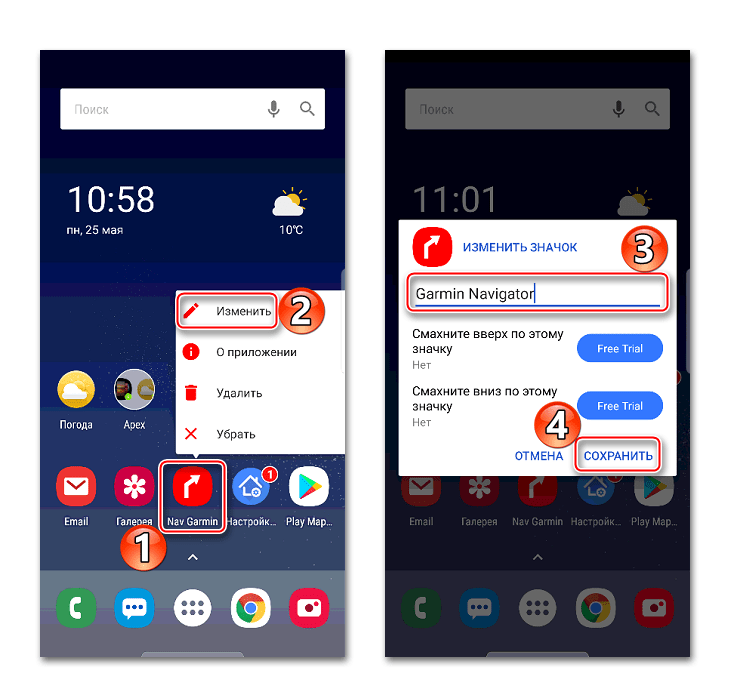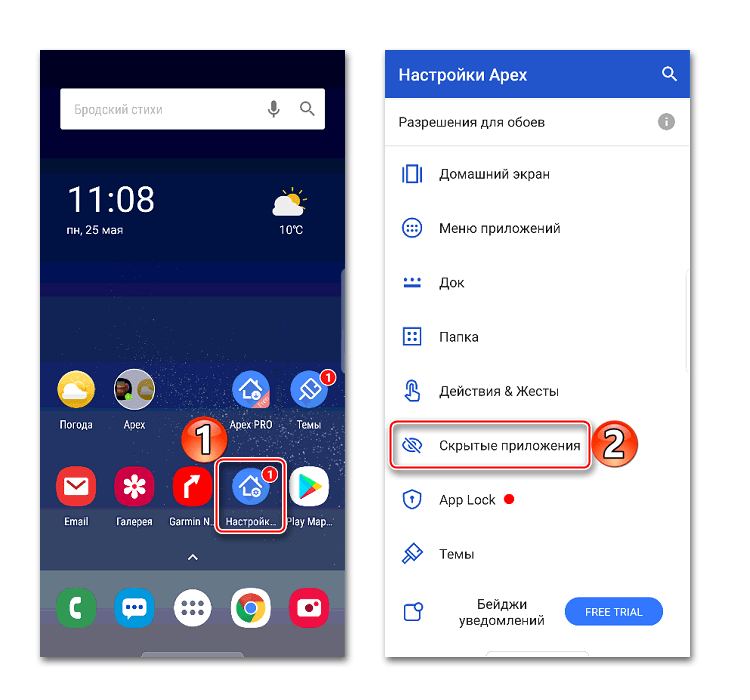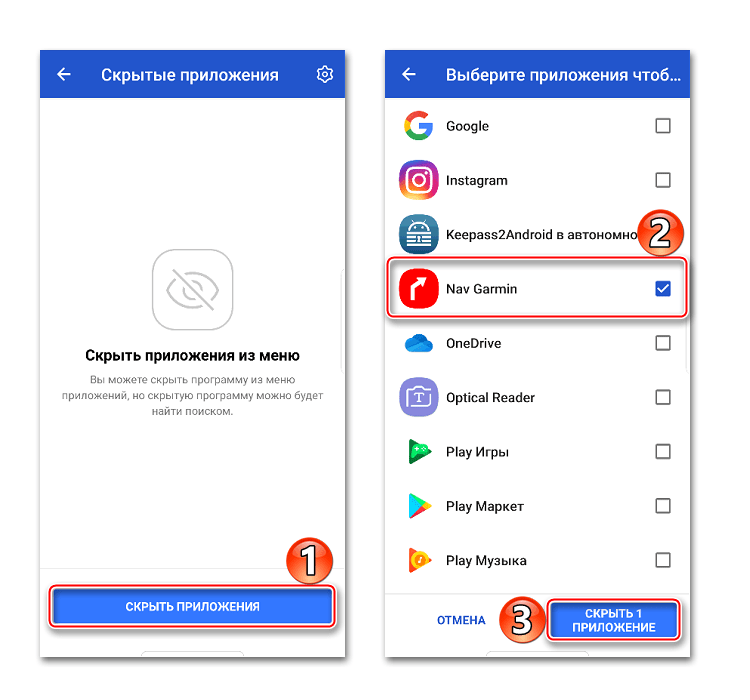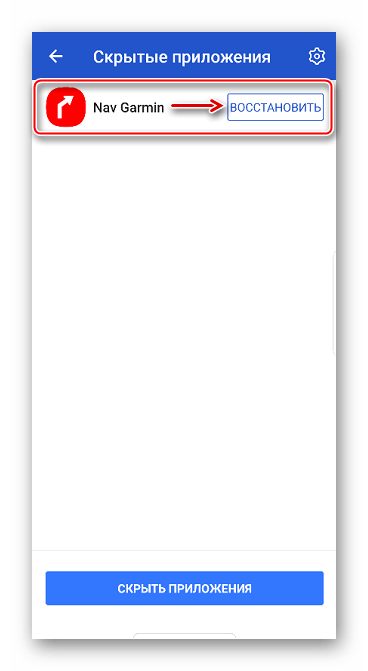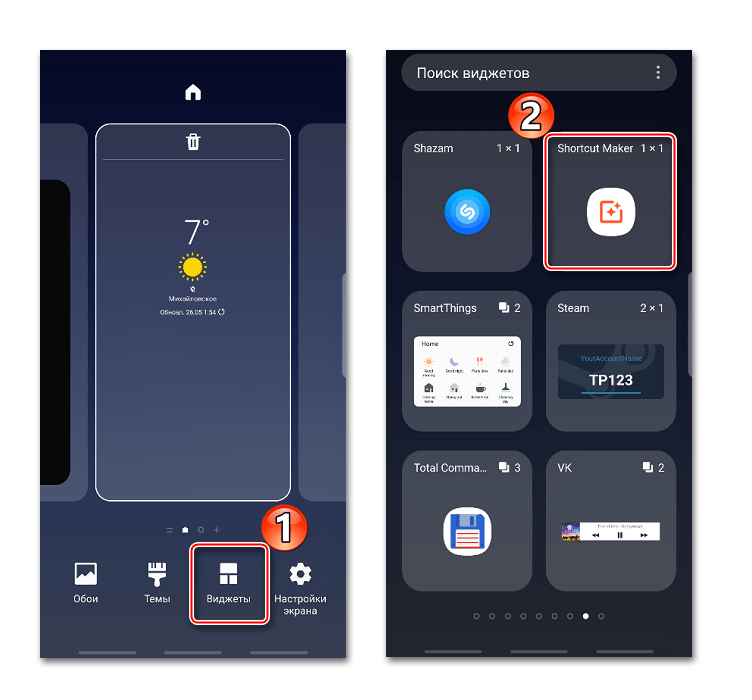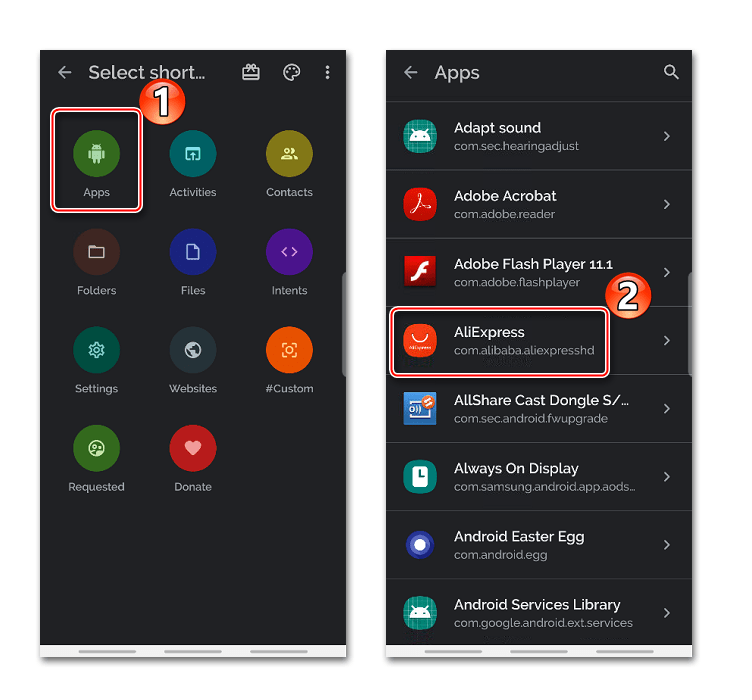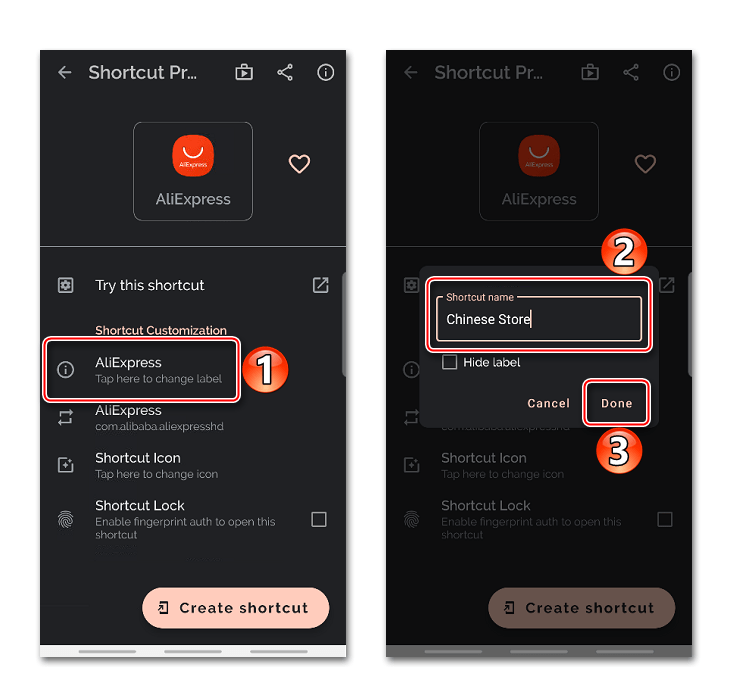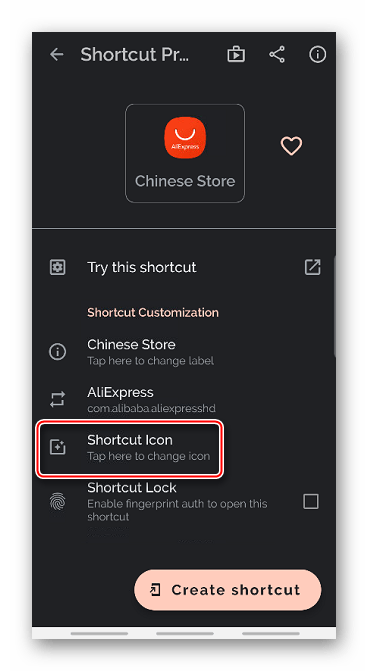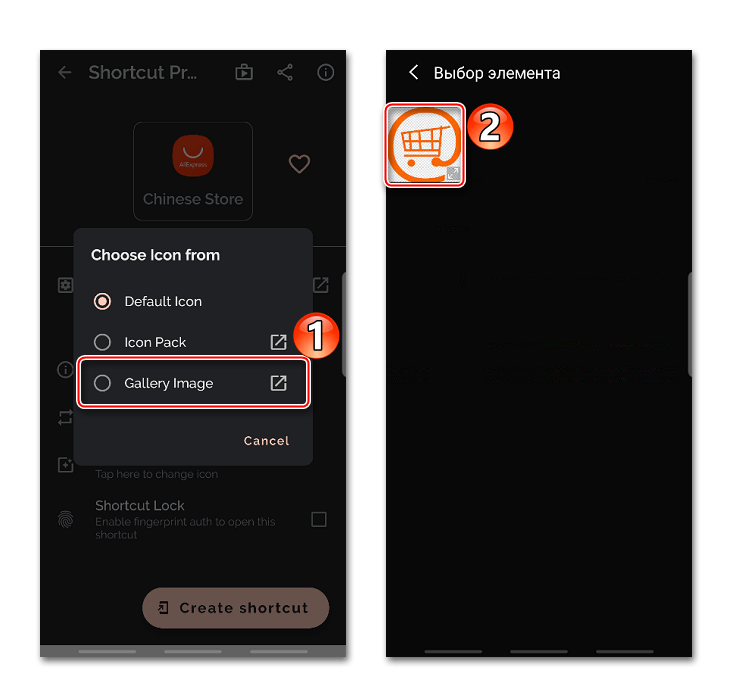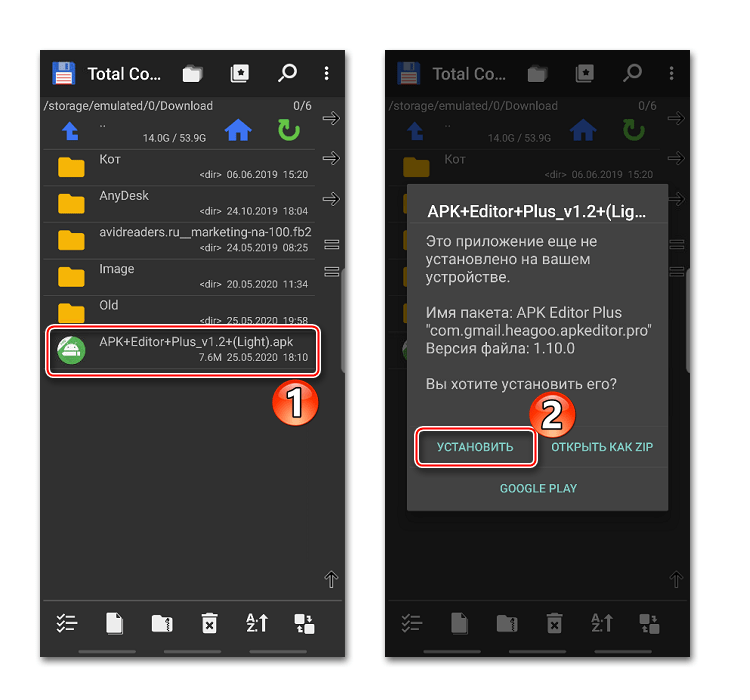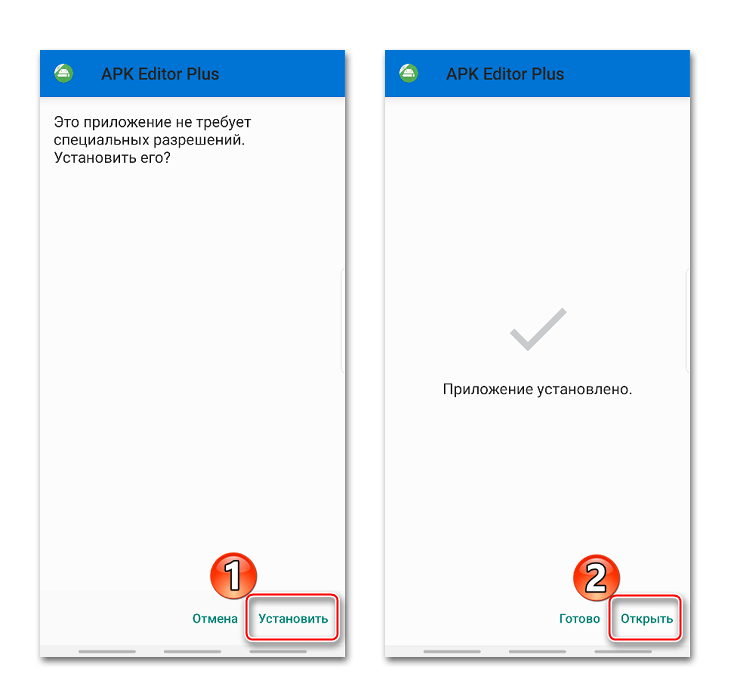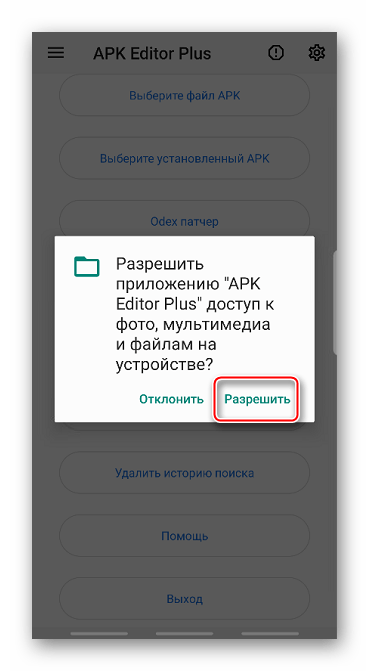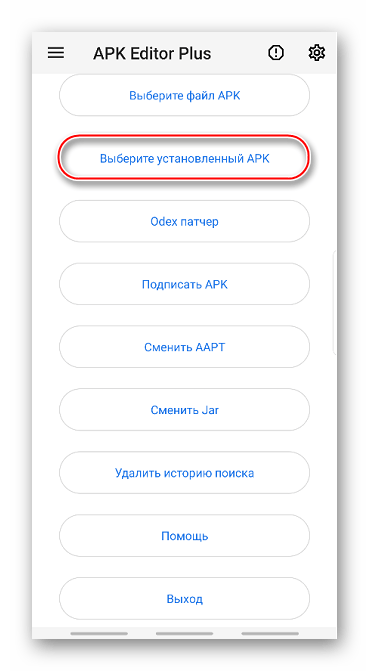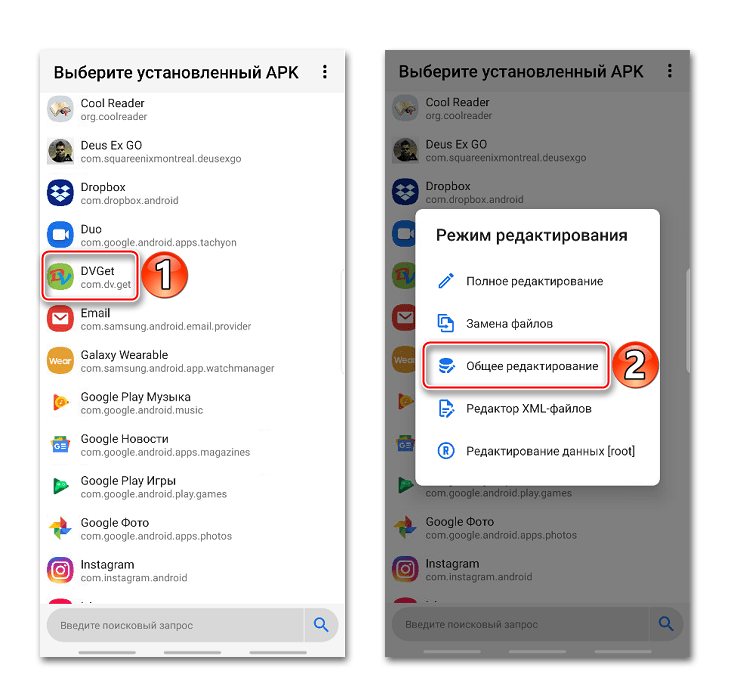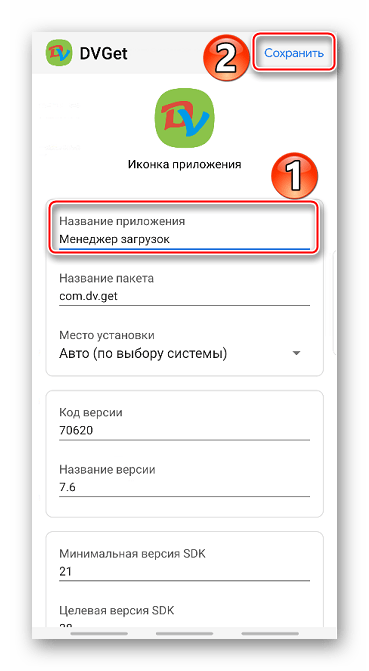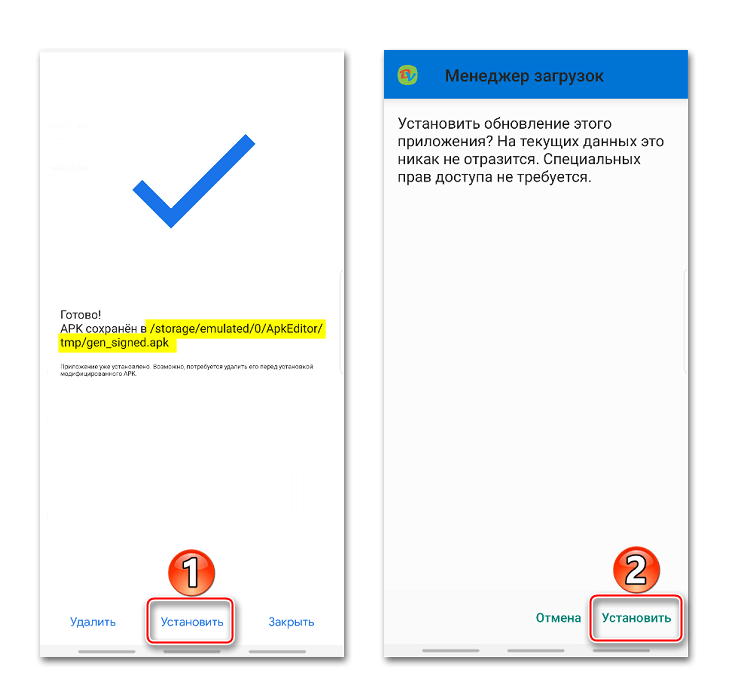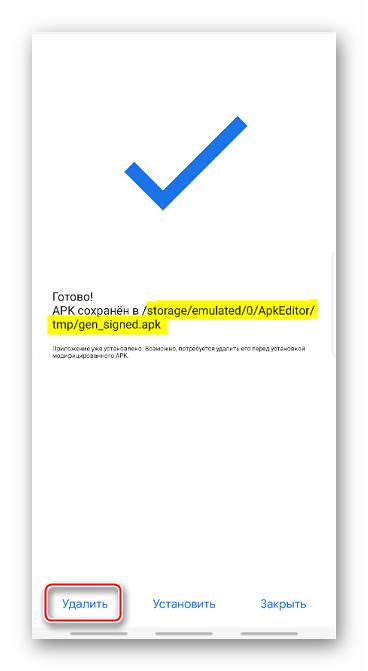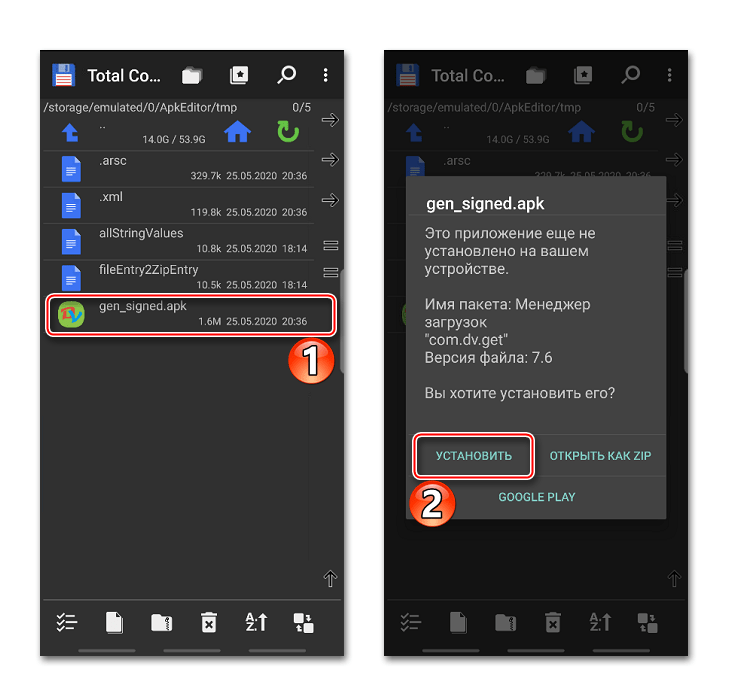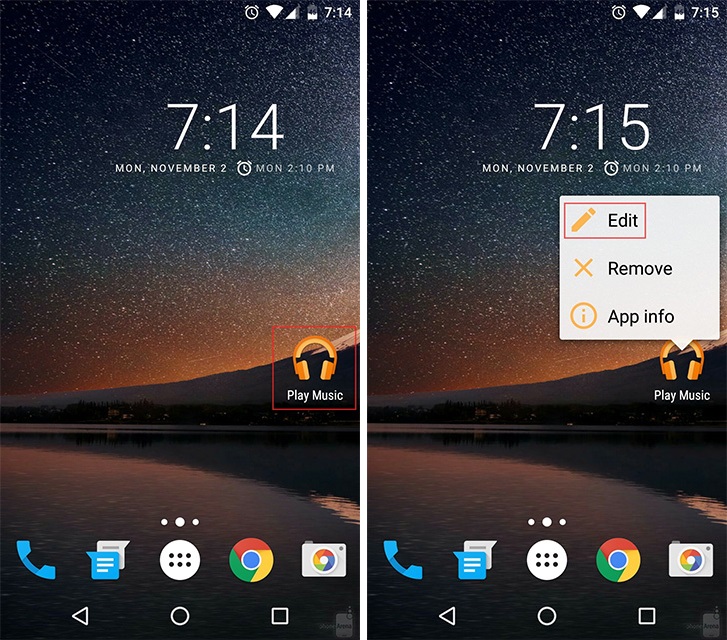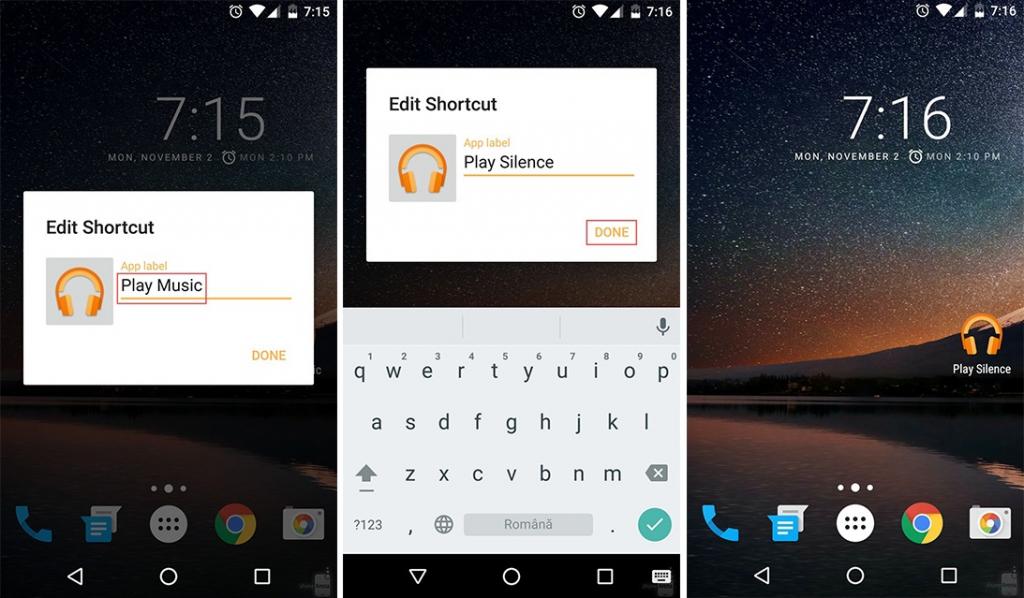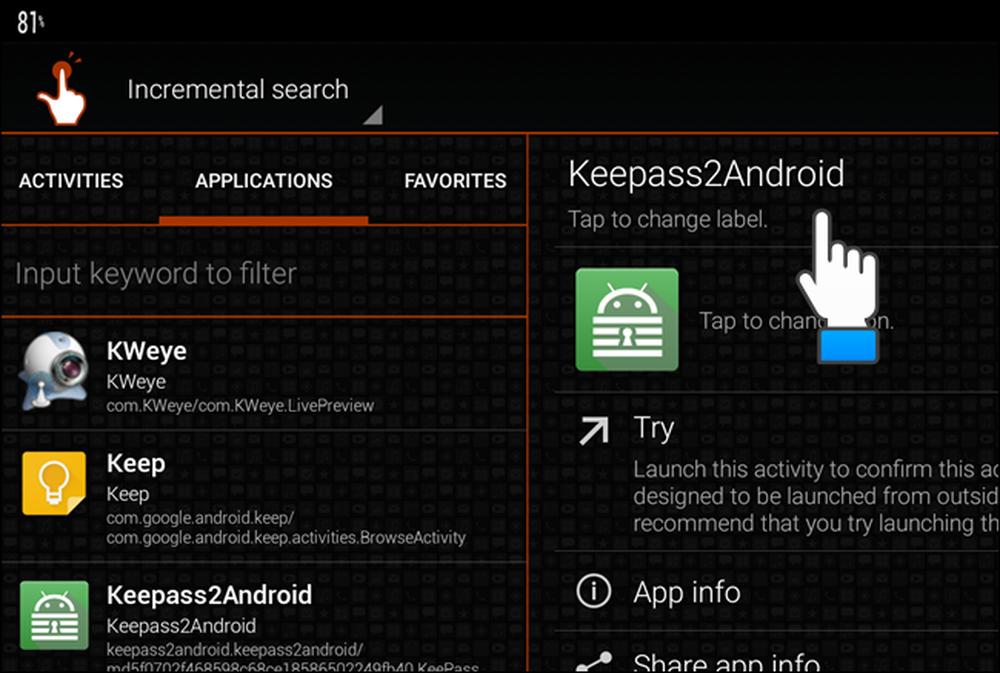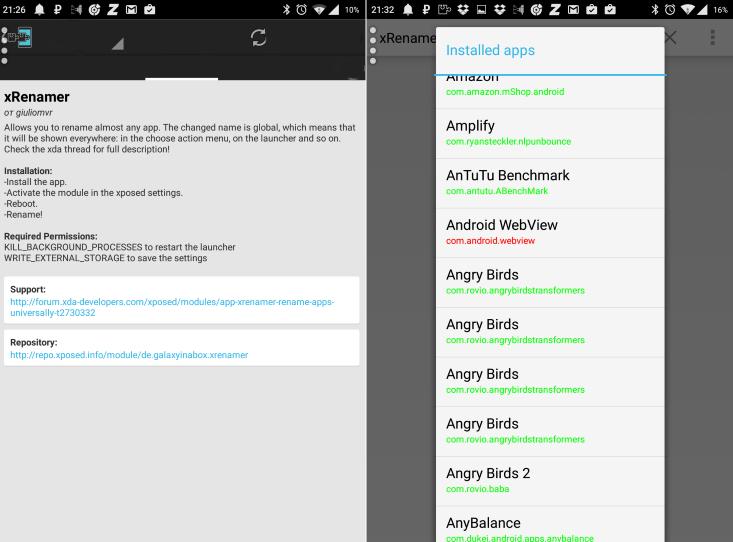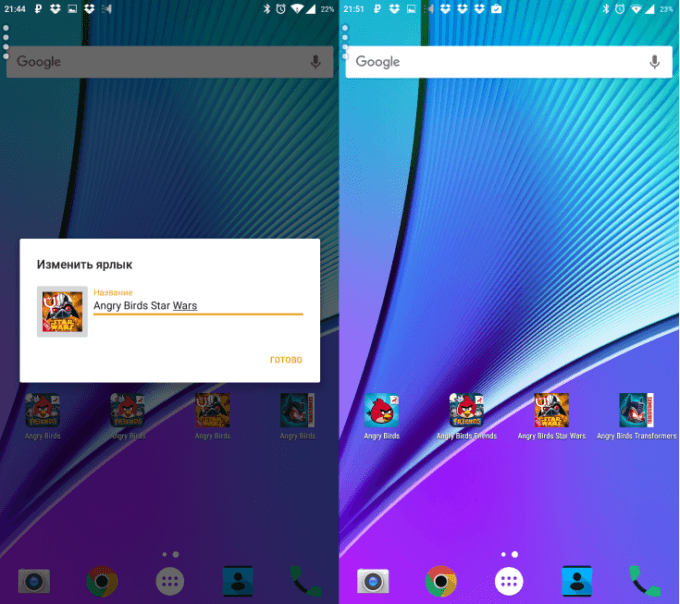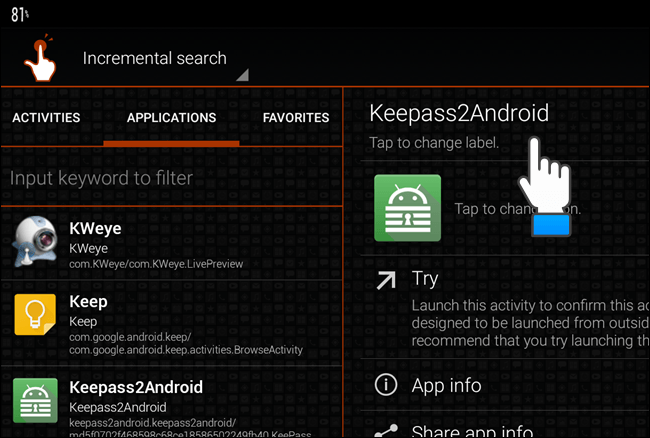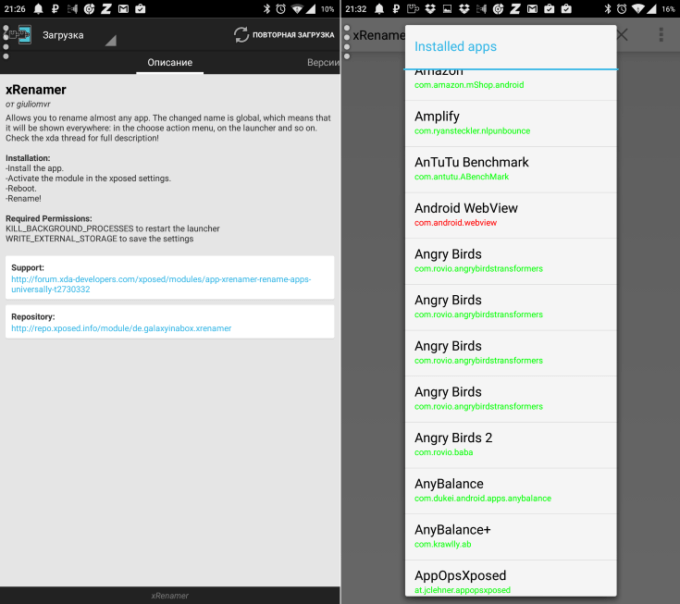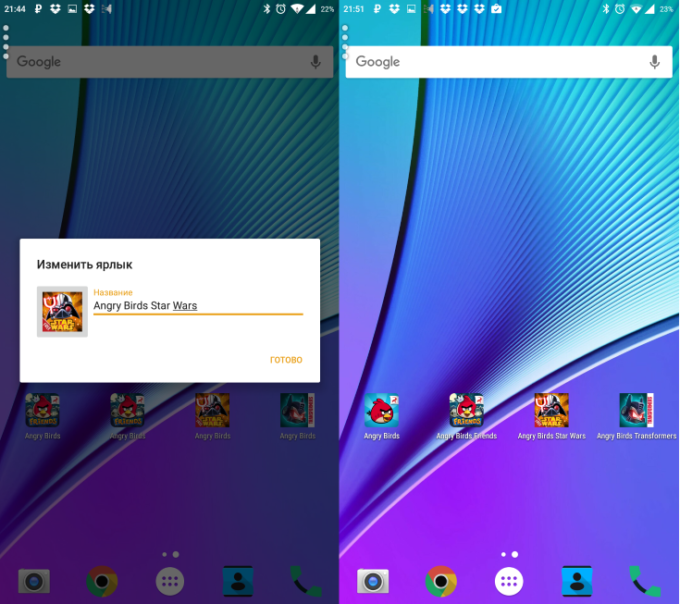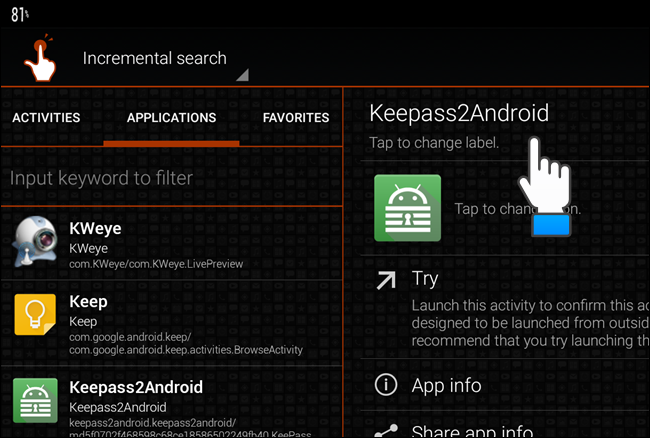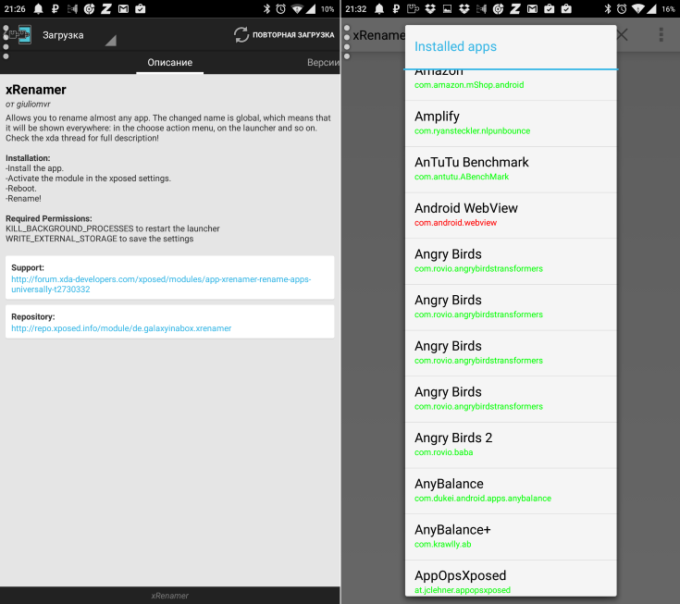Содержание:
- APK Editor Plus
- Как переименовать приложение
У каждого из нас иногда возникало желание изменить название программы на рабочем столе Xiaomi (Redmi), либо из-за скуки, либо для разнообразия или для прикола. Но средствами MIUI это сделать невозможно.
Я имею в виду, что, например, приложение Instagram переименовать в Картиночки, этого сделать нельзя, потому что название жёстко прописано в её свойствах и изменить его силами Android нельзя.
Однако, всё изменилось, когда появилось мобильную программу APK Editor Plus, оно имеет широкие полномочия по изменению свойств APK файлов прямо с Xiaomi, одной из таких возможностей мы воспользуемся, чтобы изменить имя приложения, а соответственно, и его ярлыка на рабочем столе.
Установите APK Editor Plus
Прежде всего необходимо скачать APK Editor Plus на телефон в виде APK и установить его.
Ссылка на загрузку приложения с Google Drive или с сайта 4pda.
Чтобы установить программу необходимо дать разрешение Проводнику на установку из неизвестного источника.
Вернуться к содержанию
Процедура переименования приложения на Xiaomi
Установите программу, имя которого хотите изменить на Xiaomi, для примера я использую программу «Электрички».
Запустите APK Editor Plus, после чего выберите команду «Выберите установленный APK».
В списке находим ту, имя которой хотим переименовать, я ищу электрички.
Нажимаем на неё и во всплывающем меню выбираем «Общее редактирование».
Находим строку «Название приложения» и вписываем туда то, как мы хотим изменить его имя. Я написал «Паровозик». После чего жмём «Сохранить» в верхнем правом углу.
Мы видимо окно, где указано, что модифицированная версия программы в виде установочного APK файла сохранено.
Теперь сворачиваем программу, и удаляем электрички.
Возвращаемся и нажимаем «Установить».
Дожидаемся окончания процесса и наслаждаемся результатом своего труда, на главном экране у нас появилось переименованное приложение «Паровозик», как мы и хотели.
Вот так мы смогли обойти ограничения Android и переименовать приложение на Xiaomi всего за одну минуту.
Вернуться к содержанию
Об авторе: MiMaster
Привет, меня зовут Тимур. Я с детства увлекался компьютерами и IT-Индустрией, мне это нравится, это моя страсть. Последние несколько лет глубоко увлёкся компанией Xiaomi: идеологией, техникой и уникальным подходом к взрывному росту бизнеса. Владею многими гаджетами Xiaomi и делюсь опытом их использования, но главное — решением проблем и казусов, возникающих при неожиданных обстоятельствах, на страницах сайта mi-check.ru
Сегодня разберем вопрос, над которым ломают голову многие пользователи смартфонов Xiaomi под управление MIUI, да и вообще всех с ОС Android. А вопрос этот звучит так: Как переименовать ярлык на рабочем столе? Казалось бы, что может быть проще? Ведь все мы привыкли к такому легкому переименованию ярлыков на компьютере. Однако, на смартфонах, дела с этим плохи.
На самом деле, встроенной функции, которая бы отвечала за переименование ярлыков, ни в MIUI, ни в чистом Android нет. Поэтому, нам придется установить дополнительное приложение. Вы можете выбрать 2 варианта:
- Новый лаунчер
- QuickShortcutMaker
Сейчас, конечно, возникла дилемма: установить огромный лаунчер для всего или приложение, которое разработано специально для того, чтобы работать с ярлыками.
1. Новый лаунчер
Этот способ оправдан, когда вы хотите изменить целиком свой рабочий стол. Лаунчеров огромное множество и некоторые из них умеют переименовывать ярлыки. Например, Nova Launcher. Найти его можно в Google Play. Собственно, это все, что нужно сделать.
После того, как он запустится, вы сможете переименовывать ярлыки на рабочем столе, просто нажав на нужный из их и немного подержав. Появится всплывающее окно, где вы можете ввести новое название.
Удобно? Несомненно. Но опять же, если вам не нужен лаунчер целиком и все его возможности, то лучше рассмотрите второй способ. (Если вы все же установили лаунчер и не знаете, как вернуть обратно старый рабочий стол, то можете почитать об этом здесь).
2. QuickShortcutMaker
Это приложение, подобное MoreShortcuts. Оно способно создавать новые ярлыки рабочего стола, но в отличии от предыдущего, ярлыки будут иметь иконку оригинального приложения.
- Итак, скачиваем QuickShortcutMaker с того же магазина Google Play и ждем, пока установится
- Не запуская, заходим в приложение «Безопасность»—>Разрешения—>Другие разрешения. Находим его в списке, нажимаем и даем разрешение на добавление ярлыков на рабочий стол (да, в MIUI, сначала необходимо дать все необходимые разрешения для правильной работы приложений).
- Теперь, запускаем QuickShortcutMaker и переключаемся на вкладку «Приложения». Здесь мы видим список всех приложений, установленных на нашем смартфоне. Выбираем то, которое необходимо переименовать. Пусть это будет моя любимая читалка — FBReader.
- Нажимаем на нее и вверху видим надпись «Нажмите, чтобы изменить этикетку. Переименовываем, например в «Читалка» и жмем «Ок».
- Завершаем процесс нажатием кнопки «Создать» в правом нижнем углу.
- Открываем наш рабочий стол и видим, что появился наш новый ярлык. Стоит отметить, что таким образом, мы создали копию ярлыка. Поэтому старый необходимо спрятать в какую-либо папку.
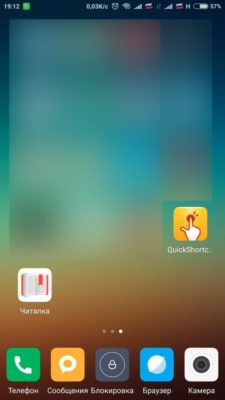
Поздравляем, мы научились переименовывать ярлыки в MIUI.
Содержание
- Способ 1: Переименование ярлыка
- Вариант 1: Launcher
- Вариант 2: Shortcut Maker
- Способ 2: APK Editor
- Вопросы и ответы
Способ 1: Переименование ярлыка
Самый простой способ достичь цели – изменить название ярлыка. В этом случае имя самого приложения сохранится, зато не придется редактировать его APK-файл. На Android сделать это можно с помощью лаунчеров или специального ПО для создания ярлыков.
Вариант 1: Launcher
Лаунчеры предназначены для индивидуальной настройки «Рабочего стола» и «Главного экрана» Андроид-устройств. Они позволяют обойти часть ограничений стандартного программного интерфейса. Рассмотрим, как переименовать ярлык прикладной программы на примере Apex Launcher.
Скачать Apex Launcher из Google Play Маркета
- Запускаем ПО и настраиваем его. Если в этом нет необходимости, пропускаем настройку.
- Экран с предложением подписки тоже пропускаем, так как для изменения названия достаточно бесплатной версии. Если выбрать пробную версию, то через три дня автоматически начнут списываться деньги.
- После этого будет предложено выбрать программный интерфейс. Переключаемся на «Apex Launcher» и выходим из настроек.
- Создаем ярлык приложения путем перетаскивания его на «Рабочий стол», затем долгим нажатием на него вызываем контекстное меню и тапаем «Изменить». Меняем название и жмем «Сохранить».
- Теперь можно скрыть прикладную программу, оставив только переименованный ярлык. Открываем «Настройки» Апекс Лаунчер и переходим в раздел «Скрытые приложения».
- На следующем экране тапаем «Скрыть приложения», в списке выбираем нужное и подтверждаем действие.
- Чтобы потом сделать программное обеспечение видимым, снова открываем «Скрытые приложения» и нажимаем «Восстановить».
- Чтобы отключить лаунчер, в «Настройках» Android находим «Приложения по умолчанию» или «Стандартные приложения», выбираем «Главный экран» и переключаемся на стандартный интерфейс. В этом случае все настройки, сделанные в Апекс Лаунчер, пропадут, но при переходе обратно прикладная программа снова будет скрытой, а ярлык переименованным.
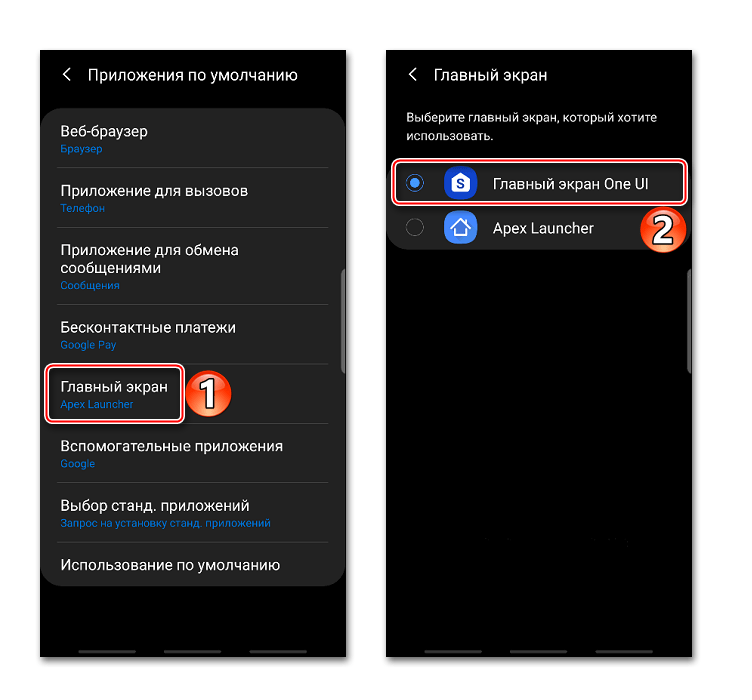
Вариант 2: Shortcut Maker
Простой инструмент для создания ярлыков приложений, а также функций и настроек системы для обеспечения быстрого доступа к ним.
Скачать Shortcut Maker из Google Play Маркета
- Перед созданием ярлыка необходимо добавить виджет приложения на «Рабочий стол», иначе созданный ярлык будет с водяным знаком в виде фирменного логотипа Shortcut Maker. Обычно виджеты на Android-устройствах открываются путем долгого нажатия на пустое место «Рабочего стола». Находим нужный нам и перетаскиваем в любое место.
- Shortcut Maker запустится автоматически сразу после добавления виджета. Открываем раздел «Apps». В списке выбираем нужное ПО.
- Чтобы изменить название, тапаем по текущему имени, меняем его и нажимаем «Done».
- Если нужно поменять иконку, жмем «Shortcut Icon».
- Выбираем источник изображения, например, «Галерея» смартфона, и подгружаем картинку.
- Когда ярлык будет готов, тапаем «Create shortcut» и проверяем результат.
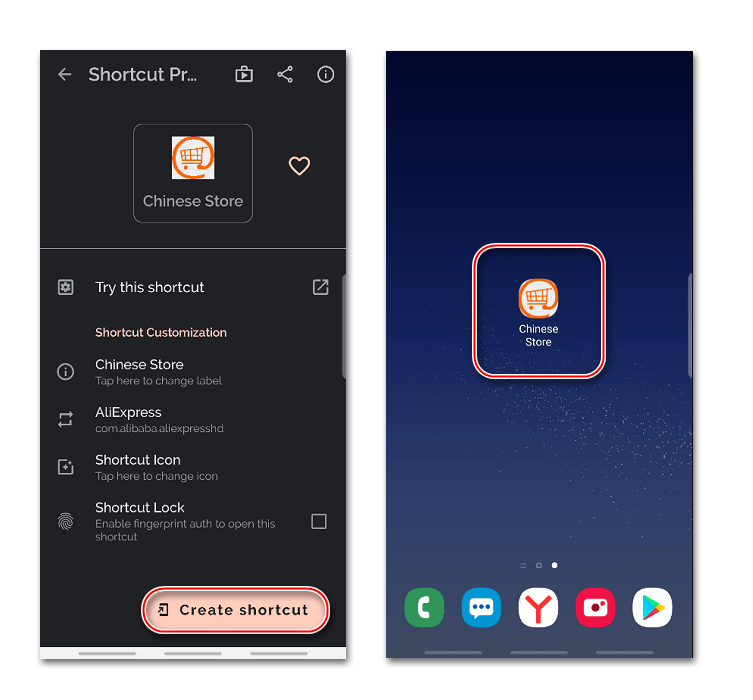
Скрыть саму программу, как это можно было сделать в Apex Launcher, не получится. Есть, конечно, специальное ПО для этого, но не факт, что приложение потом вообще запустится с созданного ярлыка. В данном случае можно просто попробовать спрятать его в папку.
Способ 2: APK Editor
Это уже более сложный и мощный инструмент, предназначенный для просмотра и редактирования APK-файлов. В нем доступны такие операции, как удаление рекламы, изменение фона изображений, макета архитектуры, разрешения и др. Для этого нужны соответствующие навыки, но переименовать прикладную программу с помощью APK Editor сможет каждый. Программное обеспечение уже удалено из Google Play Маркета, но его можно скачать по ссылке ниже.
Скачать APK Editor
- Загружаем установочный файл APK Editor на смартфон, запускаем его и тапаем «Установить».
- Снова жмем «Установить», и когда процесс установки завершится, нажимаем «Открыть», чтобы запустить приложение.
Читайте также: Как установить приложение на Android
- Предоставляем APK Editor доступ к мультимедийным файлам.
- В меню приложения тапаем «Выберите установленный APK».
- В списке выбираем прикладную программу, название которой хотим изменить, и нажимаем «Общее редактирование».
- Вписываем новое название ПО и тапаем «Сохранить».
- Будет создан модифицированный APK-файл, путь к которому указан в центре экрана. С его помощью придется переустановить приложение, чтобы изменения вступили в силу. Тапаем «Установить», а затем подтверждаем действие. Ждем завершения установки. Разработчики заверяют, что данные прикладной программы при этом не пострадают.
- Если установка поверх текущего приложения не удалась, удаляем его.
- Теперь в памяти устройства находим и устанавливаем модифицированный APK-файл.
- Проверяем результат. Приложение будет переименовано.
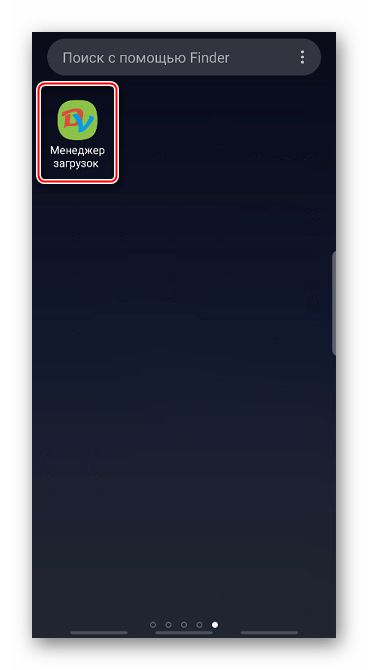
Еще статьи по данной теме:
Помогла ли Вам статья?
Довольно многие владельцы смартфонов задаются вопросом: а можно ли переименовать приложение на «Андроиде»? Такое желание может возникнуть по ряду причин. Дело в том, что разработчики софта предпочитают давать своим продуктам звучные и легко узнаваемые имена, а последних не так уж и много в каждой сфере. Отсюда и отсутствие уникальности.
Взять тот же «Яндекс» с «Гуглом». Ни первый, ни второй не заморачиваются насчет имен и называют приложения как есть: «Музыка», «Карты», «Браузер» и т. п. В итоге у вас на рабочем столе начинает твориться хаос из разных программ с одинаковым названием.
Как поменять название программ?
Штатная прошивка платформы, увы, не позволяет переименовать названия приложений на «Андроиде», так что приходится обращаться к сторонним решениям. Их не так уж и мало, поэтому многие испытывают серьезные трудности с выбором оптимального варианта.
Мы же постараемся обозначить самые эффективные решения, которые позволят без лишних проблем переименовать приложение на «Андроиде». Рассмотрим особенности каждого метода и возможные трудности. Итак, приступим.
Лаунчеры
Переименовать приложение на «Андроиде» можно с помощью сторонних оболочек, или, как их еще называют, лаунчеров. На «Гугл Плее» в достатке подобного софта, но пользователи особенно тепло отзываются о двух продуктах – Nova Launcher и Apex Launcher.
Обе оболочки одинаково эффективно позволяют переименовать приложение на «Андроиде». Со скачиванием и установкой проблем возникнуть не должно. Инсталляция проходит в штатном для платформы режиме.
Чтобы поменять название программы, необходимо:
- Кликнуть по ярлыку программы и удерживать палец до появления всплывающего меню.
- Из появившегося списка выбрать «Редактировать» («Изменить»/Edit).
- В диалоговом окне нажимаем на старое название и вбиваем новое.
- Кликаем по кнопе «Готово» («Принять»/Done).
Таким образом можно переименовать приложение на «Андроиде» как в «Нова Лаунчере», так и «Апекс Лаунчере». В некоторых версиях оболочек названия пунктов могут меняться, но сам процесс остается неизменным.
QuickShortcutMaker
Это бесплатный продукт, с помощью которого также можно изменить название приложение на любое другое. Найти его можно на том же «Гугл Плее» либо на официальном сайте разработчика. С установкой проблем возникнуть не должно.
Во время инсталляции приложения обязательно нужно согласиться с предоставлением прав на редактирование имен файлов. В противном случае платформа будет «сопротивляться» действиям программы.
Сама по себе утилита обладает широкими возможностями, но нас интересует именно функция переименования приложений.
Для смены названий необходимо выполнить следующий порядок действий:
- Запускаем утилиту и соглашаемся на сканирование внутреннего накопителя (примерно 15 секунд).
- Переходим в раздел «Приложения» (Applications) и в представленном списке находим нужное.
- Открываем его и кликаем на пункте «Сменить этикетку» (Change label).
- Во всплывающем окне вводим новое имя приложения и нажимаем ОК.
- Далее кликаем по «Создать» (Create).
Теперь на рабочем столе у вас старое приложение с новым названием. Также стоит заметить, что если удалить утилиту, то все изменения сохранятся.
Xposed
Еще одна многомодульная утилита, направленная на конфигурирование платформы. Нас же опять-таки интересует только переименование программ, а обзор прочих возможностей мы опустим. Сразу стоит предупредить, что для корректной работы утилиты необходимы права администратора (Root). Установка программы проходит в штатном для платформы режиме.
Чтобы поменять название приложения, необходимо:
- Запустить Xposed, перейти в раздел «Загрузка» и нажать на иконке модуля xRenamer.
- В разделе «Модули» находим запущенный компонент и активируем его.
- После телефон перезагрузится и на рабочем столе появится ярлык xRenamer.
- После запуска модуля появится список всех ярлыков и приложений.
- Выбираем нужное и переименовываем двойным тапом.
Данный способ несколько запутан, так что в первую очередь стоит попробовать два предыдущих варианта.
Вася Чернецький 04.02.2020
Загрузка…
Желание изменить название приложения на рабочем столе может возникнуть по разным соображениям. Совпадение имен программ разных производителей (особенно это касается стандартных утилит и игр), желание подчеркнуть именем функциональное назначение, необходимость иметь иконки для запуска нескольких различных конфигураций одного и того же приложения, установка софта на смартфон неопытного пользователя пожилого возраста – вот далеко не полный перечень возможных причин.
Стандартными средствами ОС произвести такие действия невозможно. Однако существуют три инструмента, позволяющие изменить имя программы в списке. Рассмотрим, как переименовать приложение Android с помощью каждого из вариантов.
Изменение названия в лаунчере
Как говорилось выше, стандартный лаунчер Android не позволяет производить переименование. Для проведения подобных действий необходимо скачать и установить Nova Launcher либо Apex Launcher. Обе утилиты бесплатны и доступны в Google Play.
Действия по изменению названия в обоих лаунчерах одинаковы и необычайно просты:
- нажимаем на ярлык и удерживаем палец до появления контекстного меню;
- выбирает «Редактировать» (Edit);
- в появившемся окне тапаем на старое название и вбиваем вместо него нужное;
- нажимаем «Готово» (Done).
Задача выполнена — на экране возле иконки отображается новое имя.
Переименование с помощью QuickShortcutMaker
Загрузка …
Эта бесплатная утилита обладает массой полезных функций, но в рамках статьи остановимся исключительно на переименовании. Скачиваем, устанавливаем и запускаем QuickShortcutMaker, после чего выполняем следующие действия:
- во вкладке «Приложения» (Applications) выбираем программу, которую будем переименовывать, и переходим на неё;
- тапаем на пункт «Нажмите, чтобы изменить этикетку» (Tap to change label);
- в появившемся окне вводим новое название и подтверждаем «Ок»;
- завершаем процесс нажатием кнопки «Создать» (Create).
Меняем название в Xposed
Xposed Framework – многомодульное приложение, с помощью которого доступно конфигурирование большинства системных параметров. Но нас интересует только переименование ярлыка. Функцию переименования обеспечивает модуль xRenamer.
Последовательность шагов:
- устанавливаем и запускаем Xposed Framework;
- в разделе «Загрузка» находим xRenamer, скачиваем и устанавливаем его;
- в разделе «Модули» ищем установленный компонент, активируем его и перезагружаем смартфон;
- запускаем появившийся в списке приложений xRenamer и с легкостью переименовываем любой ярлык.
Как видно из приведенных вариантов, каждый способ переименования требует установки дополнительных сервисных приложений. Поэтому решать, как именно переименовать приложение Android, каждый пользователь может на свое усмотрение.
Желание изменить название приложения на рабочем столе может возникнуть по разным соображениям. Совпадение имен программ разных производителей (особенно это касается стандартных утилит и игр), желание подчеркнуть именем функциональное назначение, необходимость иметь иконки для запуска нескольких различных конфигураций одного и того же приложения, установка софта на смартфон неопытного пользователя пожилого возраста – вот далеко не полный перечень возможных причин.
Стандартными средствами ОС произвести такие действия невозможно. Однако существуют три инструмента, позволяющие изменить имя программы в списке. Рассмотрим, как переименовать приложение Android с помощью каждого из вариантов.
Изменение названия в лаунчере
Как говорилось выше, стандартный лаунчер Android не позволяет производить переименование. Для проведения подобных действий необходимо скачать и установить Nova Launcher либо Apex Launcher. Обе утилиты бесплатны и доступны в Google Play.
Действия по изменению названия в обоих лаунчерах одинаковы и необычайно просты:
Задача выполнена на экране возле иконки отображается новое имя.
Переименование с помощью QuickShortcutMaker
Какие у Вас причины для переименования приложений ?
Скрыть от других некоторые приложения выдав их за другие
Среди установленных приложений есть приложения с одинаковыми названиями
Свой вариант в комментариях
Эта бесплатная утилита обладает массой полезных функций, но в рамках статьи остановимся исключительно на переименовании. Скачиваем, устанавливаем и запускаем QuickShortcutMaker, после чего выполняем следующие действия:
Меняем название в Xposed
Xposed Framework – многомодульное приложение, с помощью которого доступно конфигурирование большинства системных параметров. Но нас интересует только переименование ярлыка. Функцию переименования обеспечивает модуль xRenamer.
Обратите внимание
Для использования приложения необходимы права суперпользователя(Root-права).
Последовательность шагов:
Как видно из приведенных вариантов, каждый способ переименования требует установки дополнительных сервисных приложений. Поэтому решать, как именно переименовать приложение Android, каждый пользователь может на свое усмотрение.
Is there a way to change the name (Launcher App Label) of an app without creating a new project?
Note: Name of the App and The label shown on the Launcher Icon on Home Screen on Mobiles can be different.
Example: On the home page in my Mobile where my apps are, I have an icon and the name Foo, but I want to change the name to Bar. Can I do this?
Vadim Kotov
7,9548 gold badges48 silver badges62 bronze badges
asked Mar 26, 2011 at 15:29
Yes you can. By changing the android:label field in your application node in AndroidManifest.xml.
Note: If you have added a Splash Screen and added
<activity
android:name=".SplashActivity"
android:label="@string/title_activity_splash_screen"
android:theme="@style/AppTheme">
<intent-filter>
<action android:name="android.intent.action.MAIN" />
<action android:name="android.intent.action.VIEW" />
<category android:name="android.intent.category.LAUNCHER" />
</intent-filter>
</activity>
to your Splash Screen, then the Launcher Icon name will be changed to the name of your Splash Screen Class name.
Please make sure that you change label:
android:label="@string/title_activity_splash_screen"
in your Splash Screen activity in your strings.xml file. It can be found in Res -> Values -> strings.xml
See more here.
EricSchaefer
24.8k21 gold badges69 silver badges101 bronze badges
answered Mar 26, 2011 at 15:32
MByDMByD
135k27 gold badges266 silver badges275 bronze badges
7
There’s the android:label for the application, and the android:label for the launch activity. The former is what you see under Settings -> Applications -> Manage Applications on your device. The latter is what you see under Applications, and by extension in any shortcut to your application, e.g.
<application
android:label="@string/turns_up_in_manage_apps" >
<activity
android:name=".MainActivity"
android:label="@string/turns_up_in_shortcuts" >
...
</activity>
</application>
answered Nov 2, 2012 at 18:08
2
This is a simple thing in Android Studio,
go to: res folder -> values -> strings.xml
change the app_name (in the bellow example:MitsuhoSdn Bhd) to any new name you want.
<string name="app_name">MitsuhoSdn Bhd</string>
<string name="hello_world">Hello world!</string>
<string name="menu_settings">Settings</string>
answered Jan 8, 2013 at 14:14
longcrystallongcrystal
7615 silver badges2 bronze badges
0
I noticed there are some differences in how the app name can turn up in Lollipop devices. Before Lollipop, you can have different app names with this:
<application
android:label="@string/app_name"> // appears in manage app info
<activity
android:name=".MainActivity"
android:label="@string/action_bar_title"> // appears in actionbar title
<intent-filter android:label="@string/name_in_icon_launcher"> // appears in icon launcher
<action android:name="android.intent.action.MAIN" />
<category android:name="android.intent.category.LAUNCHER" />
</intent-filter>
</activity>
<activity
...
In Lollipop, it will be like this:
<application
android:label="@string/name_in_manage_app_info">
<activity
android:name=".MainActivity"
android:label="@string/name_in_actionbar_and_icon_launcher">
<intent-filter android:label="@string/this_is_useless">
<action android:name="android.intent.action.MAIN" />
<category android:name="android.intent.category.LAUNCHER" />
</intent-filter>
</activity>
In Lollipop, android:label in intent-filter is basically useless, while actionbar title and icon launcher is identical. So, if you want a different title in actionbar, you have no choice but to set dynamically
getSupportActionBar().setTitle(R.string.app_name);
answered Apr 5, 2015 at 9:35
NeohNeoh
15.8k14 gold badges66 silver badges78 bronze badges
0
You might have to change the name of your main activity «android:label» also, as explained in Naming my application in android
answered Jul 27, 2011 at 19:31
darkzangeldarkzangel
9319 silver badges17 bronze badges
0
It depends what you want to do. I personally wanted to rename my project so it didn’t say MainActivity at the top of the app and underneath the icon on my phone menu.
To do this I went into the Android Manifest.xml file and edited
<activity
android:name=".MainActitivity"
android:label="@string/title_activity_main" >
<intent-filter>
<action android:name="android.intent.action.MAIN" />
<category android:name="android.intent.category.LAUNCHER" />
</intent-filter>
</activity>
And edited the android:name=".Mynewname" and then edited the string title_activity_main in the strings.xml file to match the name.
Hope that helps!
answered Jul 19, 2012 at 13:59
WebDevDannoWebDevDanno
1,1122 gold badges20 silver badges49 bronze badges
2
if you want to change app name under launcher icon then change this android:label="@string/app_name"
inside your Main Launcher activity tag
<activity android:name="com.test.app"
android:label="@string/app_name" >
<intent-filter>
<action android:name="android.intent.action.MAIN" />
<category android:name="android.intent.category.LAUNCHER" />
</intent-filter>
</activity>
And if you want to change app name inside
Settings -> Application manager -> downloaded
where you have all installed applications then change this android:label="@string/app_name"
inside application tag
<application
android:icon="@drawable/ic_launcher"
android:label="@string/app_name"
android:theme="@style/AppTheme" >
........
<activity android:name="com.test.app" >
</activity>
.......
</application>
answered Jan 3, 2014 at 11:28
ZeeshanZeeshan
1,60517 silver badges24 bronze badges
2
To change the name of your Android application in Android Studio or Eclipse, you have to change the value of the property android:label defined inside the <application> node in AndroidManifest.xml
android:label="My Cool Application!"
by default the name of the application is referenced to a string defined in strings.xml file, for example:
android:label="@string/app_name"
so, we have to change the value inside the strings.xml file:
<string name="app_name">My Cool Application!</string>
answered Sep 15, 2015 at 20:39
JorgesysJorgesys
123k23 gold badges328 silver badges264 bronze badges
0
<application
android:icon="@drawable/app_icon"
android:label="@string/app_name">
<activity
android:name="com.cipl.worldviewfinal.SplashActivity"
android:label="@string/title_activity_splash" >
<intent-filter>
<action android:name="android.intent.action.MAIN" />
<category android:name="android.intent.category.LAUNCHER" />
</intent-filter>
</activity>
</application>
To change android app’s name , go to activity which is launcher activity and change its label like I have done above in my code.
answered Jun 5, 2013 at 5:38
1
If you’re using android studio an item is under your strings.xml
<string name="app_name">BareBoneProject</string>
It’s better to change the name here because you might have used this string somewhere.Or maybe a library or something has used it.That’s it.Just build and run and you’ll get new name.Remember this won’t change the package name or anything else.
answered Feb 3, 2019 at 16:08
Steve MoretzSteve Moretz
2,4801 gold badge15 silver badges31 bronze badges
Nevermind I found it. It can be done in the manifest file under application just set the android label. Was thrown off at first becasue it didn’t change my shortcut of the application’s name.
answered Mar 26, 2011 at 15:31
au789au789
5,1455 gold badges19 silver badges21 bronze badges
0
- Go to Strings.xml file under values.
- Change the app_name tag to your app_name to want and it is all set, you will be able to see the name you change now.
answered Jul 11, 2018 at 10:41
follow the steps:(let I assuming you have chosen Android view)
app>res>values>strings
<string name="app_name">Put your App's new name here</string>
answered Apr 27, 2020 at 8:13
UTTAMUTTAM
3193 silver badges4 bronze badges
1
Edit the application tag in manifest file.
<application
android:icon="@drawable/app_icon"
android:label="@string/app_name"
android:theme="@android:style/Theme.Black.NoTitleBar.Fullscreen" >
Change the label attribute and give the latest name over there.
answered Oct 1, 2013 at 7:04
Deepak SharmaDeepak Sharma
4,9495 gold badges49 silver badges61 bronze badges
1
The change in Manifest file did not change the App name,
<application android:icon="@drawable/ic__logo" android:theme="@style/AppTheme" android:largeHeap="true" android:label="@string/app_name">
but changing the Label attribute in the MainLauncher did the trick for me .
[Activity(Label = "@string/app_name", MainLauncher = true, Theme = "@style/MainActivityNoActionBarTheme", ScreenOrientation = ScreenOrientation.Portrait)]
answered Oct 15, 2018 at 10:27
AnnuAnnu
4496 silver badges18 bronze badges
Old question but also now relative to Xamarin Android development:
As Xamarin allows for attributes to be used for adding items into the manifest, you may need to open your MainActivity.cs file and change the Label tag to your application’s name:
Note: This attribute will override written android:label= tags in your manifest file as I found out whilst archiving the app ready for release so be sure to change this attribute too.
answered Oct 22, 2020 at 9:04
Yes Of-course……..Android Supports to change the name of the App before making build just like iOS (Build Configuration).
You can change it by Modifying the Android manifest file for the project.
answered May 30, 2012 at 10:59
0
If you are here because when you tried to upload your fresh/brand new application using the play console it displayed this error:
«You must use another package name because «some.package.name» already exists in Google Play.»
You just need to go to your build.gradle file (your application) and change
applicationId «some.package.name»
to
applicationId «some.package.different-unique-name»
Other answers here didn’t fix this error.
answered Jan 4, 2021 at 18:16
in my case i need invalidate/cache and restart and its work
Yunnosch
25.8k9 gold badges42 silver badges54 bronze badges
answered Oct 17, 2021 at 2:06
3
change the app string resource to your new activity
answered Oct 19, 2013 at 22:13
Bachask8Bachask8
3101 gold badge7 silver badges18 bronze badges
Is there a way to change the name (Launcher App Label) of an app without creating a new project?
Note: Name of the App and The label shown on the Launcher Icon on Home Screen on Mobiles can be different.
Example: On the home page in my Mobile where my apps are, I have an icon and the name Foo, but I want to change the name to Bar. Can I do this?
Vadim Kotov
7,9548 gold badges48 silver badges62 bronze badges
asked Mar 26, 2011 at 15:29
Yes you can. By changing the android:label field in your application node in AndroidManifest.xml.
Note: If you have added a Splash Screen and added
<activity
android:name=".SplashActivity"
android:label="@string/title_activity_splash_screen"
android:theme="@style/AppTheme">
<intent-filter>
<action android:name="android.intent.action.MAIN" />
<action android:name="android.intent.action.VIEW" />
<category android:name="android.intent.category.LAUNCHER" />
</intent-filter>
</activity>
to your Splash Screen, then the Launcher Icon name will be changed to the name of your Splash Screen Class name.
Please make sure that you change label:
android:label="@string/title_activity_splash_screen"
in your Splash Screen activity in your strings.xml file. It can be found in Res -> Values -> strings.xml
See more here.
EricSchaefer
24.8k21 gold badges69 silver badges101 bronze badges
answered Mar 26, 2011 at 15:32
MByDMByD
135k27 gold badges266 silver badges275 bronze badges
7
There’s the android:label for the application, and the android:label for the launch activity. The former is what you see under Settings -> Applications -> Manage Applications on your device. The latter is what you see under Applications, and by extension in any shortcut to your application, e.g.
<application
android:label="@string/turns_up_in_manage_apps" >
<activity
android:name=".MainActivity"
android:label="@string/turns_up_in_shortcuts" >
...
</activity>
</application>
answered Nov 2, 2012 at 18:08
2
This is a simple thing in Android Studio,
go to: res folder -> values -> strings.xml
change the app_name (in the bellow example:MitsuhoSdn Bhd) to any new name you want.
<string name="app_name">MitsuhoSdn Bhd</string>
<string name="hello_world">Hello world!</string>
<string name="menu_settings">Settings</string>
answered Jan 8, 2013 at 14:14
longcrystallongcrystal
7615 silver badges2 bronze badges
0
I noticed there are some differences in how the app name can turn up in Lollipop devices. Before Lollipop, you can have different app names with this:
<application
android:label="@string/app_name"> // appears in manage app info
<activity
android:name=".MainActivity"
android:label="@string/action_bar_title"> // appears in actionbar title
<intent-filter android:label="@string/name_in_icon_launcher"> // appears in icon launcher
<action android:name="android.intent.action.MAIN" />
<category android:name="android.intent.category.LAUNCHER" />
</intent-filter>
</activity>
<activity
...
In Lollipop, it will be like this:
<application
android:label="@string/name_in_manage_app_info">
<activity
android:name=".MainActivity"
android:label="@string/name_in_actionbar_and_icon_launcher">
<intent-filter android:label="@string/this_is_useless">
<action android:name="android.intent.action.MAIN" />
<category android:name="android.intent.category.LAUNCHER" />
</intent-filter>
</activity>
In Lollipop, android:label in intent-filter is basically useless, while actionbar title and icon launcher is identical. So, if you want a different title in actionbar, you have no choice but to set dynamically
getSupportActionBar().setTitle(R.string.app_name);
answered Apr 5, 2015 at 9:35
NeohNeoh
15.8k14 gold badges66 silver badges78 bronze badges
0
You might have to change the name of your main activity «android:label» also, as explained in Naming my application in android
answered Jul 27, 2011 at 19:31
darkzangeldarkzangel
9319 silver badges17 bronze badges
0
It depends what you want to do. I personally wanted to rename my project so it didn’t say MainActivity at the top of the app and underneath the icon on my phone menu.
To do this I went into the Android Manifest.xml file and edited
<activity
android:name=".MainActitivity"
android:label="@string/title_activity_main" >
<intent-filter>
<action android:name="android.intent.action.MAIN" />
<category android:name="android.intent.category.LAUNCHER" />
</intent-filter>
</activity>
And edited the android:name=".Mynewname" and then edited the string title_activity_main in the strings.xml file to match the name.
Hope that helps!
answered Jul 19, 2012 at 13:59
WebDevDannoWebDevDanno
1,1122 gold badges20 silver badges49 bronze badges
2
if you want to change app name under launcher icon then change this android:label="@string/app_name"
inside your Main Launcher activity tag
<activity android:name="com.test.app"
android:label="@string/app_name" >
<intent-filter>
<action android:name="android.intent.action.MAIN" />
<category android:name="android.intent.category.LAUNCHER" />
</intent-filter>
</activity>
And if you want to change app name inside
Settings -> Application manager -> downloaded
where you have all installed applications then change this android:label="@string/app_name"
inside application tag
<application
android:icon="@drawable/ic_launcher"
android:label="@string/app_name"
android:theme="@style/AppTheme" >
........
<activity android:name="com.test.app" >
</activity>
.......
</application>
answered Jan 3, 2014 at 11:28
ZeeshanZeeshan
1,60517 silver badges24 bronze badges
2
To change the name of your Android application in Android Studio or Eclipse, you have to change the value of the property android:label defined inside the <application> node in AndroidManifest.xml
android:label="My Cool Application!"
by default the name of the application is referenced to a string defined in strings.xml file, for example:
android:label="@string/app_name"
so, we have to change the value inside the strings.xml file:
<string name="app_name">My Cool Application!</string>
answered Sep 15, 2015 at 20:39
JorgesysJorgesys
123k23 gold badges328 silver badges264 bronze badges
0
<application
android:icon="@drawable/app_icon"
android:label="@string/app_name">
<activity
android:name="com.cipl.worldviewfinal.SplashActivity"
android:label="@string/title_activity_splash" >
<intent-filter>
<action android:name="android.intent.action.MAIN" />
<category android:name="android.intent.category.LAUNCHER" />
</intent-filter>
</activity>
</application>
To change android app’s name , go to activity which is launcher activity and change its label like I have done above in my code.
answered Jun 5, 2013 at 5:38
1
If you’re using android studio an item is under your strings.xml
<string name="app_name">BareBoneProject</string>
It’s better to change the name here because you might have used this string somewhere.Or maybe a library or something has used it.That’s it.Just build and run and you’ll get new name.Remember this won’t change the package name or anything else.
answered Feb 3, 2019 at 16:08
Steve MoretzSteve Moretz
2,4801 gold badge15 silver badges31 bronze badges
Nevermind I found it. It can be done in the manifest file under application just set the android label. Was thrown off at first becasue it didn’t change my shortcut of the application’s name.
answered Mar 26, 2011 at 15:31
au789au789
5,1455 gold badges19 silver badges21 bronze badges
0
- Go to Strings.xml file under values.
- Change the app_name tag to your app_name to want and it is all set, you will be able to see the name you change now.
answered Jul 11, 2018 at 10:41
follow the steps:(let I assuming you have chosen Android view)
app>res>values>strings
<string name="app_name">Put your App's new name here</string>
answered Apr 27, 2020 at 8:13
UTTAMUTTAM
3193 silver badges4 bronze badges
1
Edit the application tag in manifest file.
<application
android:icon="@drawable/app_icon"
android:label="@string/app_name"
android:theme="@android:style/Theme.Black.NoTitleBar.Fullscreen" >
Change the label attribute and give the latest name over there.
answered Oct 1, 2013 at 7:04
Deepak SharmaDeepak Sharma
4,9495 gold badges49 silver badges61 bronze badges
1
The change in Manifest file did not change the App name,
<application android:icon="@drawable/ic__logo" android:theme="@style/AppTheme" android:largeHeap="true" android:label="@string/app_name">
but changing the Label attribute in the MainLauncher did the trick for me .
[Activity(Label = "@string/app_name", MainLauncher = true, Theme = "@style/MainActivityNoActionBarTheme", ScreenOrientation = ScreenOrientation.Portrait)]
answered Oct 15, 2018 at 10:27
AnnuAnnu
4496 silver badges18 bronze badges
Old question but also now relative to Xamarin Android development:
As Xamarin allows for attributes to be used for adding items into the manifest, you may need to open your MainActivity.cs file and change the Label tag to your application’s name:
Note: This attribute will override written android:label= tags in your manifest file as I found out whilst archiving the app ready for release so be sure to change this attribute too.
answered Oct 22, 2020 at 9:04
Yes Of-course……..Android Supports to change the name of the App before making build just like iOS (Build Configuration).
You can change it by Modifying the Android manifest file for the project.
answered May 30, 2012 at 10:59
0
If you are here because when you tried to upload your fresh/brand new application using the play console it displayed this error:
«You must use another package name because «some.package.name» already exists in Google Play.»
You just need to go to your build.gradle file (your application) and change
applicationId «some.package.name»
to
applicationId «some.package.different-unique-name»
Other answers here didn’t fix this error.
answered Jan 4, 2021 at 18:16
in my case i need invalidate/cache and restart and its work
Yunnosch
25.8k9 gold badges42 silver badges54 bronze badges
answered Oct 17, 2021 at 2:06
3
change the app string resource to your new activity
answered Oct 19, 2013 at 22:13
Bachask8Bachask8
3101 gold badge7 silver badges18 bronze badges